V tomto článku sa s vami podelíme o rôzne spôsoby, ako môžete pohodlne nekonečne vytvárať cykly „pre“ a „kým“ v Bash v Linux Mint 20.
Príklad skriptov Bash Infinite Loop v Linux Mint 20:
V Bashi existujú rôzne spôsoby práce s nekonečnými slučkami a nižšie sú popísané ukážkové skripty:
Poznámka: Ku všetkým skriptom Bash, o ktorých pojednáva tento článok, máte prístup v našom domovskom adresári s názvom InfiniteLoop.š.
Script # 1: “While” Loop using the “:” Command in Bash in Linux Mint 20:
V tomto príklade vytvoríme nekonečnú slučku „while“ spárovaním s príkazom „:“ v Bash v Linux Mint 20. Stačí skopírovať nasledujúci skript zobrazený na obrázku do súboru Bash.

Ako je uvedené v skripte Bash vyššie, vytvorili sme slučku „while“ a za ňou príkaz „:“. Tento príkaz je alternatívou k príkazu „true“, čo znamená, že bez ohľadu na situáciu je slučka „while“ vždy vykonaná. V tejto slučke „while“ sme jednoducho vytlačili vzorovú správu s textom „Keep Running“. Potom máme príkaz „spánok“, ktorý počká 1 sekundu pred tlačou každej ďalšej správy na termináli.
Po napísaní tohto skriptu Bash ho vykonáme pomocou nasledujúceho príkazu:
$ bash InfiniteLoop.š
Po vykonaní uvedeného skriptu si na svojom termináli všimnete nekonečné správy s textom „Keep Running“, ktoré sú zobrazené na nasledujúcom obrázku. Tieto správy sa zastavia, iba ak stlačíte Ctrl + C. V opačnom prípade bude táto slučka stále pokračovať.
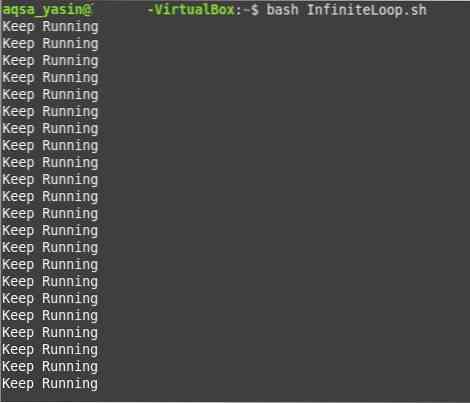
Script # 2: “While” Loop using the “true” Command in Bash in Linux Mint 20:
V tomto príklade vytvoríme nekonečnú slučku „while“ spárovaním s príkazom „true“ v Bash v Linux Mint 20. Jednoducho skopírujte skript zobrazený na obrázku do súboru Bash. Ako si môžete všimnúť, skript je úplne rovnaký ako ten, ktorý sme vytvorili v prvom scenári. Jediný rozdiel je však v tom, že tentokrát sme príkaz „:“ nahradili príkazom „true“. Bude však slúžiť na presne ten istý účel.

Tento skript vykonáme rovnakým príkazom „bash“ a na našom termináli si všimneme nekonečnú sériu správ, ktoré sa ukončia až po stlačení Ctrl + C, ako je to znázornené na obrázku nižšie:
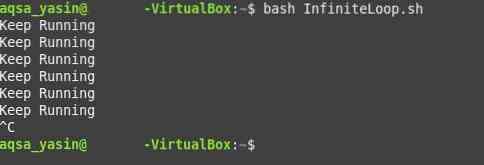
Script # 3: One Liner “While” Loop using the “:” Command in Bash in Linux Mint 20:
Možno si všimnete, že skript č. 1 a 3 je zbytočne zdĺhavý. Oba tieto skripty je možné vtesnať do príkazu jedného riadku. Stačí skopírovať skript zobrazený na obrázku nižšie:

Skript zobrazený na obrázku vyššie predstavuje presnú replikáciu skriptu č. 1. Namiesto toho, aby sme každý príkaz písali do iného riadku, sme ich však jednoducho oddelili pomocou bodkočiarok.
Keď vykonáme tento skript, získame presne rovnaké výsledky, aké sme dostali po vykonaní skriptu č. To je zrejmé z obrázku zobrazeného nižšie:
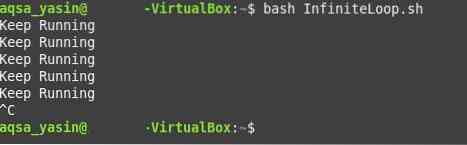
Script # 4: One Liner „While“ Loop using the „true“ Command in Bash in Linux Mint 20:
Podobne môžeme stlačiť Script # 2 v príkaze jedného riadku. Stačí skopírovať skript zobrazený na obrázku nižšie:

Je možné pozorovať, že skript zobrazený na obrázku vyššie predstavuje presnú replikáciu skriptu č. 2. Jediný rozdiel je opäť v tom, že namiesto toho, aby sme každý príkaz písali do iného riadku, jednoducho sme ich oddelili pomocou bodkočiarok.
Keď vykonáme tento skript, získame presne rovnaké výsledky, aké sme dostali po vykonaní skriptu # 2. To je zrejmé z obrázku zobrazeného nižšie:
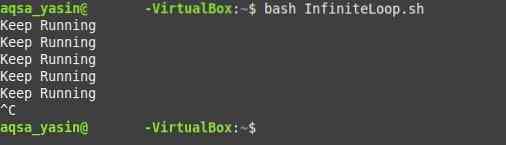
Script # 5: For Loop without any Parameters in Bash in Linux Mint 20:
Tento príklad sa líši od skriptov č. 1 až 4, pretože namiesto použitia slučky „while“ vytvoríme nekonečnú slučku „for“. Stačí skopírovať skript zobrazený na obrázku nižšie:

Úloha, ktorú budeme vykonávať vo vnútri cyklu „pre“, je rovnaká ako v prípade skriptov diskutovaných vyššie. Namiesto použitia slučky „while“ sme však použili slučku „for“ bez akýchkoľvek podmienok alebo parametrov. Vykonáva sa vždy, pretože jeho stav je predvolene považovaný za „pravdivý“.
Tento skript vykonáme rovnakým príkazom „bash“ a na našom termináli si všimneme nekonečnú sériu správ, ktoré sa ukončia až po stlačení Ctrl + C, ako je to znázornené na obrázku nižšie:
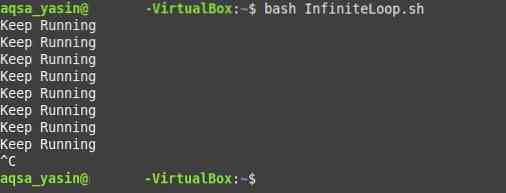
Záver:
V tomto článku sme vás naučili päť rôznych spôsobov implementácie nekonečných slučiek v Bashi. Tieto slučky budú pokračovať v činnosti navždy, pretože nie je zadaná žiadna podmienka ich ukončenia, alebo ak aj bude, nikdy nebude splnená. Preto, ak chcete ukončiť túto nekonečnú slučku, budete musieť buď použiť príkaz „break“ so špecifickou podmienkou v tejto slučke, alebo počas vykonávania tohto skriptu musíte jednoducho stlačiť Ctrl + C ako diskutovali sme o všetkých našich príkladoch.
 Phenquestions
Phenquestions


